Để xem trước nội dung link trên Microsoft Edge, người dùng có thể cài đặt tiện ích hỗ trợ Search & Link Preview. Khi đó người dùng có thể xem qua nội dung trang web là gì khi di chuột vào link trên trình duyệt. Tiện ích này sẽ hỗ trợ tìm kiếm và xem trước liên kết trang web trong trang hiện tại. Bài viết dưới đây sẽ hướng dẫn xem trước nội dung link trên Microsoft Edge.
Hướng dẫn xem trước nội dung link trên Microsoft Edge
Bước 1:
Đầu tiên bạn cần cài tiện ích Search & Link Preview cho trình duyệt Edge theo link dưới đây như bình thường.
Bước 2:
Sau đó bạn truy cập trang web như bình thường trên trình duyệt. Tại link bạn muốn xem nội dung, chúng ta di chuột phải vào link rồi chọn Preview.
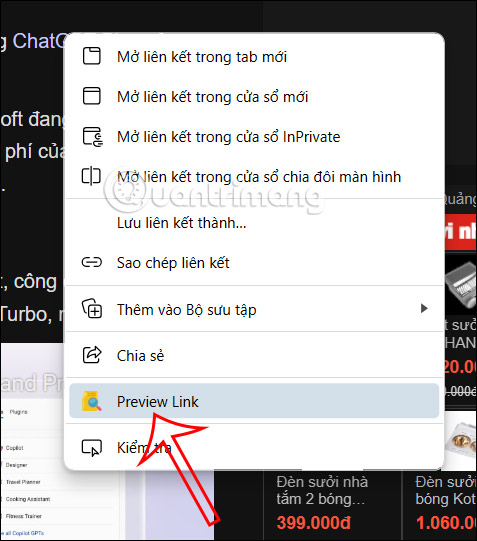
Bước 3:
Ngay sau đó hiển thị một giao diện nội dung của link mà bạn đã chọn. Người dùng hoàn toàn có thể duyệt web ngay giao diện pop-up này như bình thường.
Bạn có thể mở cửa sổ pop-up xem trước trong tab mới bằng cách bấm nút hình vuông có mũi tên. Giao diện pop-up này có thể thay đổi kích thước bằng cách kéo hoặc thu gọn giao diện.
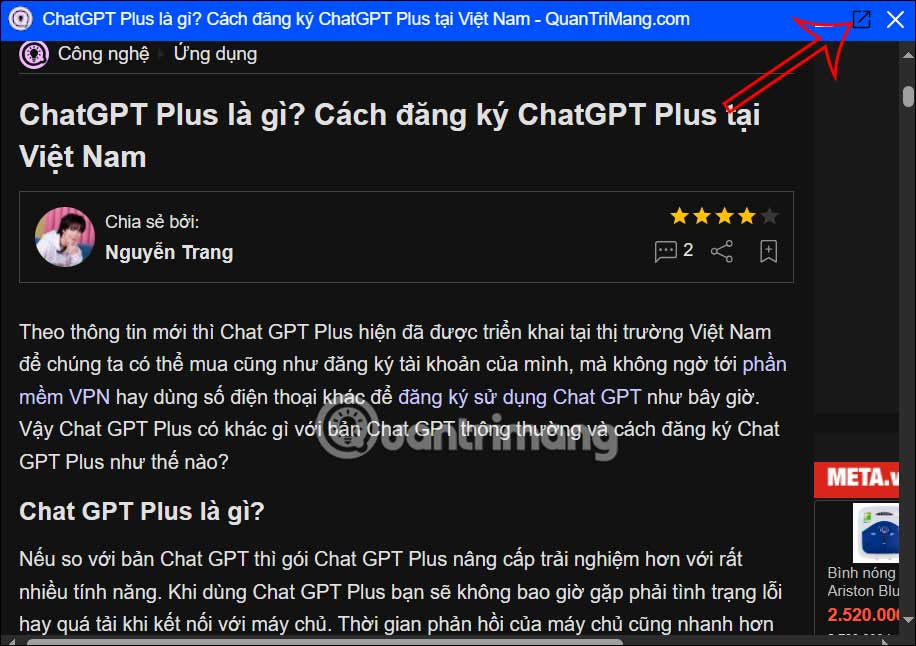
Bước 4:
Để tìm kiếm nội dung nào trên trang web bằng Google thông qua tiện ích Microsoft Edge, bạn bôi đen từ hoặc văn bản cần tìm rồi chuột phải chọn Preview Search Results.
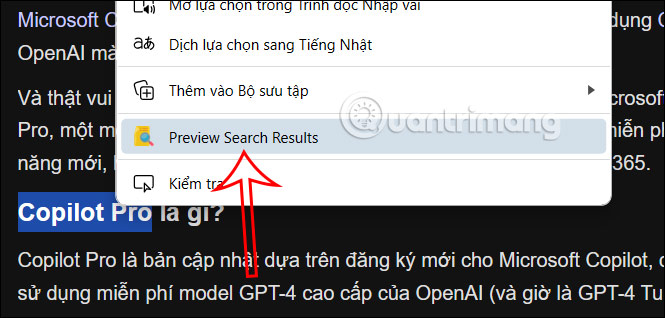
Ngay lập tức cũng hiển thị giao diện pop-up Google với kết quả tìm kiếm như hình dưới đây. Giao diện hiển thị là giao diện của Google nên bạn thực hiện các thao tác truy cập thông tin và tìm kiếm như bình thường.
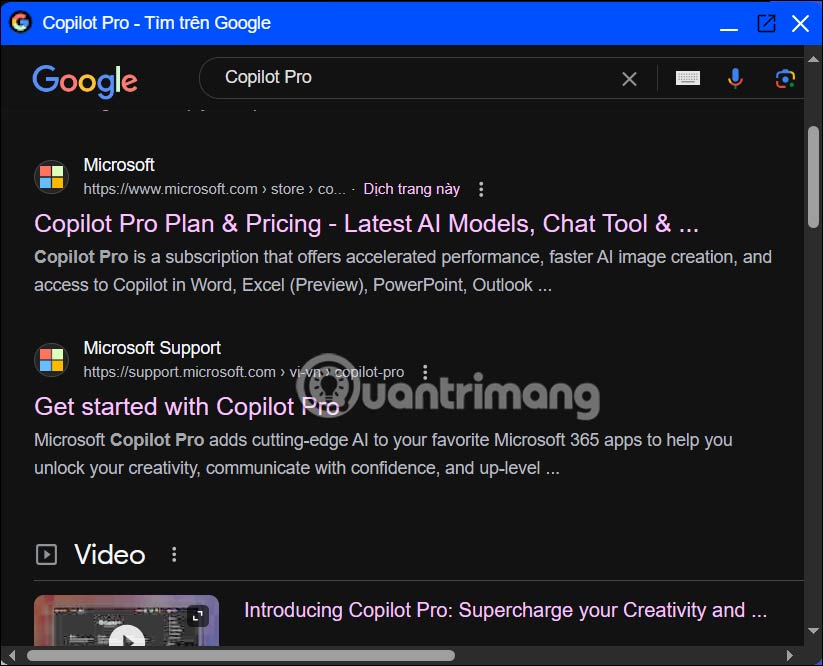
 Công nghệ
Công nghệ  AI
AI  Windows
Windows  iPhone
iPhone  Android
Android  Học IT
Học IT  Download
Download  Tiện ích
Tiện ích  Khoa học
Khoa học  Game
Game  Làng CN
Làng CN  Ứng dụng
Ứng dụng 
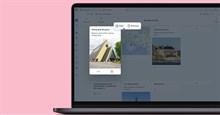

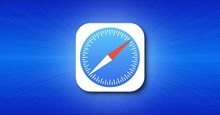

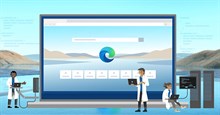













 Linux
Linux  Đồng hồ thông minh
Đồng hồ thông minh  macOS
macOS  Chụp ảnh - Quay phim
Chụp ảnh - Quay phim  Thủ thuật SEO
Thủ thuật SEO  Phần cứng
Phần cứng  Kiến thức cơ bản
Kiến thức cơ bản  Lập trình
Lập trình  Dịch vụ công trực tuyến
Dịch vụ công trực tuyến  Dịch vụ nhà mạng
Dịch vụ nhà mạng  Quiz công nghệ
Quiz công nghệ  Microsoft Word 2016
Microsoft Word 2016  Microsoft Word 2013
Microsoft Word 2013  Microsoft Word 2007
Microsoft Word 2007  Microsoft Excel 2019
Microsoft Excel 2019  Microsoft Excel 2016
Microsoft Excel 2016  Microsoft PowerPoint 2019
Microsoft PowerPoint 2019  Google Sheets
Google Sheets  Học Photoshop
Học Photoshop  Lập trình Scratch
Lập trình Scratch  Bootstrap
Bootstrap  Năng suất
Năng suất  Game - Trò chơi
Game - Trò chơi  Hệ thống
Hệ thống  Thiết kế & Đồ họa
Thiết kế & Đồ họa  Internet
Internet  Bảo mật, Antivirus
Bảo mật, Antivirus  Doanh nghiệp
Doanh nghiệp  Ảnh & Video
Ảnh & Video  Giải trí & Âm nhạc
Giải trí & Âm nhạc  Mạng xã hội
Mạng xã hội  Lập trình
Lập trình  Giáo dục - Học tập
Giáo dục - Học tập  Lối sống
Lối sống  Tài chính & Mua sắm
Tài chính & Mua sắm  AI Trí tuệ nhân tạo
AI Trí tuệ nhân tạo  ChatGPT
ChatGPT  Gemini
Gemini  Điện máy
Điện máy  Tivi
Tivi  Tủ lạnh
Tủ lạnh  Điều hòa
Điều hòa  Máy giặt
Máy giặt  Cuộc sống
Cuộc sống  TOP
TOP  Kỹ năng
Kỹ năng  Món ngon mỗi ngày
Món ngon mỗi ngày  Nuôi dạy con
Nuôi dạy con  Mẹo vặt
Mẹo vặt  Phim ảnh, Truyện
Phim ảnh, Truyện  Làm đẹp
Làm đẹp  DIY - Handmade
DIY - Handmade  Du lịch
Du lịch  Quà tặng
Quà tặng  Giải trí
Giải trí  Là gì?
Là gì?  Nhà đẹp
Nhà đẹp  Giáng sinh - Noel
Giáng sinh - Noel  Hướng dẫn
Hướng dẫn  Ô tô, Xe máy
Ô tô, Xe máy  Tấn công mạng
Tấn công mạng  Chuyện công nghệ
Chuyện công nghệ  Công nghệ mới
Công nghệ mới  Trí tuệ Thiên tài
Trí tuệ Thiên tài